Git Add y Git Commit en un solo comando
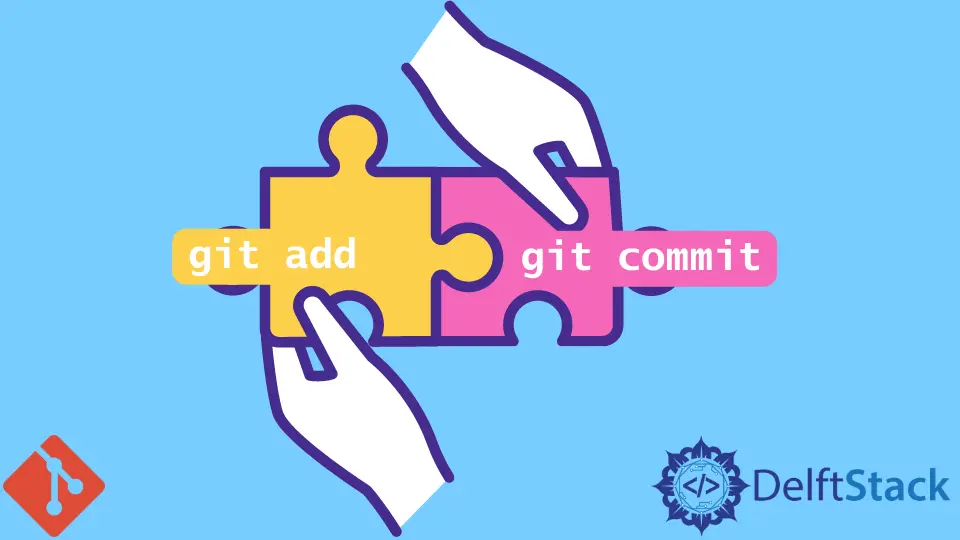
Este artículo analiza la combinación de los comandos git add y git commit en uno en la línea de comandos. Combinar los dos comandos en uno puede ahorrarle tiempo.
Al combinar los dos comandos, debe recordar con qué desea comprometerse. Veamos algunos escenarios comunes.
Git Add y Git Commit en un solo comando
Si está bien versado en el control de versiones de Git, sabe que un espacio de trabajo tiene diferentes categorías de archivos. Estos son:
- Archivos modificados
- Archivos eliminados
- Archivos sin seguimiento
Aquí hay un ejemplo.

Suponiendo que solo queremos confirmar los archivos modificados y eliminados, ¿cómo agregamos y confirmamos en un solo comando?
Podemos ejecutar el siguiente comando para agregar los archivos modificados y confirmar los eliminados.
$ git commit -am "Shortcut"
Idealmente, el comando anterior organizará los archivos para confirmar y confirmarlos automáticamente.
Debería dejar el archivo sin seguimiento tal como está. Confirmemos nuestro caso.

Veamos otro ejemplo.

¿Qué pasa si queremos agregar y confirmar todos los archivos en nuestro espacio de trabajo que incluyen los archivos sin seguimiento?
Sabemos que para agregar todos los archivos en el índice, usamos el comando git add con el indicador -A. Podemos combinar el comando con el comando git commit creando un git alias.
El alias nos permitirá ejecutar los dos comandos en uno mientras damos un mensaje de confirmación personalizado. Así es como puede crear un alias en Git.
$ git config --global alias.combo-AC '!git add -A && git commit'
Puede darle a su alias cualquier nombre que desee. En nuestro caso lo hemos llamado combo-AC.
Aquí hay una ilustración de su uso.
$ git combo-AC -m "Shortcut2"
Este comando debe agregar y enviar todo a nuestro espacio de trabajo. Confirmemos nuestro caso.

Alternativamente, podemos crear una función que agregue y confirme todos los archivos en nuestro espacio de trabajo. Tendremos que agregar la función a nuestro archivo .bashrc para hacer esto.
Un archivo .bashrc es un script de shell que dicta la funcionalidad de una sesión de terminal.
Este archivo está oculto y se encuentra en su directorio de inicio. Este suele ser el primer directorio cuando inicia Git Bash.
Para agregar la función al archivo .bashrc, ejecutaremos lo siguiente:
$ notepad ~/.bashrc
Esto abrirá el archivo en el Bloc de notas y podremos agregar una función, como se ilustra a continuación.
function ac() {
git add -A
git commit -m "$1"
}
Guarde el archivo y salga del Bloc de notas. En Git Bash, ejecute el siguiente comando para activar la función.
$ source ~/.bashrc
Tenga en cuenta que las versiones más recientes de Git comienzan con --login. En tales casos, Git solo lee un archivo bash_profile.
Por esta razón, Git no reconocerá tu archivo .bashrc. Para remediar esto, ejecute el siguiente comando.
$ if [ -f ~/.bashrc ]; then . ~/.bashrc; fi
Asegúrese de ejecutar el comando anterior en la carpeta raíz de su proyecto. Aquí hay una ilustración del uso de la función.
$ ac "New"
Esto agregará y confirmará todos los archivos en nuestro índice.

En pocas palabras, al combinar los comandos git add y git commit en uno, considere lo que desea confirmar.
Hemos discutido la combinación de los dos cuando solo desea confirmar archivos eliminados y modificados. También hemos discutido dos métodos para agregar y confirmar todos los archivos en un solo comando.
John is a Git and PowerShell geek. He uses his expertise in the version control system to help businesses manage their source code. According to him, Shell scripting is the number one choice for automating the management of systems.
LinkedInArtículo relacionado - Git Add
- Agregar archivos a un repositorio de Git
- Agregar todos los archivos para confirmar excepto un archivo
- Agregue todos los archivos en una carpeta para confirmar en Git
- Área de ensayo en Git
- Deshacer el comando Git add
Artículo relacionado - Git Commit
- Agregar todos los archivos para confirmar excepto un archivo
- Agregar un archivo a la última confirmación en Git
- Cierra el editor de Git Commit en Windows
- Combinar selectivamente los cambios de diferentes ramas en Git
- Comprender la función de aprobación de Git Commit
- Confirmaciones de la lista de Git
